Wie konvertiert man Bilder am besten kostenlos in PDFs? Wenn Sie auf der Suche nach einem zuverlässigen Bild-zu-PDF-Konverter sind, können Sie viele Faktoren berücksichtigen, z. B. die Qualität der Bildkonvertierung, die Leistung und die Effizienz des Tools. Die Anforderungen an die Konvertierung von Bildern in PDF werden immer stärker, wenn PDF in mehr Lebenssituationen verwendet wird. Heute wird Ihnen dieser Blog einen zuverlässigen und professionellen Bild-zu-PDF-Konverter vorstellen, EasePDF von allen Geräten. Nachdem Sie die Einführung gelesen haben, werden Sie wahrscheinlich verstehen, warum es als der beste Bild-zu-PDF-Konverter des Jahres 2021 eingestuft wird.
Inhalt
Was ist Image to PDF Converter ?
So konvertieren Sie Bilder mit EasePDF in PDF
Zusätzliche Tipps: 5 coole EasePDF Tricks zum Verwalten Ihrer Bilder und PDFs
Was ist Image to PDF Converter ?
Vor der Einführung fragen Sie sich vielleicht, was ein Bild-zu-PDF-Konverter ist?
Image to PDF Converter bezieht sich auf das Tool, mit dem die Formate der Bilder in PDF-Dateien geändert werden können. Im Allgemeinen sind die am häufigsten verwendeten Bildformate JPG, PNG, BMP, GIF, TIFF und mehr. Die meisten Bilder-zu-PDF-Konverter unterstützen die Konvertierung von JPG- und PNG-Bildern in PDF. Bei anderen, weniger verbreiteten Bildformaten hängt es jedoch davon ab, ob der Konverter in die OCR-Technologie eingebettet ist. Somit ergibt sich eine unterschiedliche Formatkompatibilität.

Warum also benötigen die Leute einen Bild-zu-PDF-Konverter? Dies sind einige mögliche Gründe:
1. Es wäre bequemer und effizienter, Bilddateien in ein PDF-Dokument aufzulösen und beizubehalten.
2. Es wäre bequemer und stabiler, Bilder durch Konvertieren in eine PDF-Datei zu übertragen.
3. Durch das Beibehalten von Bildern in PDF-Dateien kann vermieden werden, dass sie beim Konvertieren oder Übertragen verloren gehen. Wenn die andere Seite das PDF erhält, kann sie es auch mit dem PDF-zu-JPG- Konverter wieder in Bilder konvertieren.
So benötigen wir möglicherweise die Bilder zum PDF-Konverter. Im Folgenden wird Ihnen das beste und zuverlässigste von 2021 im Detail vorgestellt, EasePDF.
So konvertieren Sie Bilder mit EasePDF in PDF
EasePDF bietet seinen lieben Benutzern verschiedene Arten von Bildern zu PDF-Konvertern, um Bilder verschiedener Formate problemlos in PDF-Dateien umzuwandeln. Beliebte Bildformate wie JPG, PNG, BMP und GIF werden von EasePDF unterstützt. Es funktioniert reibungslos, um Bilder mit hoher Konvertierungsgeschwindigkeit in PDF zu konvertieren, und ist im Gegensatz dazu auch verfügbar, um die PDF-Dateien wieder in Bilder umzuwandeln.
Funktionen von EasePDF
- Eine Vielzahl von Konvertern zum Konvertieren von Formaten zwischen PDF und Dokumenten/Bildern verfügbar
- Schnellere Konvertierungs-, Upload- und Download-Geschwindigkeit zur Steigerung der Effizienz
- Intuitive Benutzeroberfläche und leicht verständliche Funktionen
- Verfügbar auf allen Geräten, einschließlich macOS, Windows, iPhone, Android, Xiaomi, Samsung usw.
- Sicherheitstechnologien wie 256-Bit-SSL-Verschlüsselung und automatische Löschung zum Schutz von Dateien und Daten
EasePDF bietet allen Benutzern kostenlose Dienste zum Konvertieren von Dateien oder zum kostenlosen Bearbeiten von PDFs online. Die kostenlose Testversion setzt jedoch die folgenden Einschränkungen:
- Nur 50 Seiten/Datei können aufgelöst werden
- Die maximale Dateigröße kann nur 10 MB erreichen
- Es stehen keine Stapelverarbeitung und Dateiverarbeitung mit hoher Priorität zur Verfügung
Tipps
„Um solche Beschränkungen aufzuheben, müssen die Benutzer nur den Abonnementplan für die uneingeschränkte Nutzung von EasePDF bezahlen, der nur 3,33 USD/Monat (39,95 USD/Jahr) kostet. Dies ist ein wirklich wettbewerbsfähiger Preis im Vergleich zu seinen Konkurrenten.“
Im Folgenden erfahren Sie, wie wir Bilder (JPG, PNG, BMP, GIF) kostenlos online über EasePDF in PDF konvertieren können, und zwar mit beliebigen Geräten wie macOS, Windows, iPhone, Android, Xiaomi, Samsung usw. . Hier wird der JPG-zu-PDF-Konverter als Beispiel genommen.
Schritt 1. JPG-Bilder hochladen
Öffnen Sie zunächst Ihren Webbrowser und navigieren Sie auf der Seite zu EasePDF. Nachdem Sie auf der Homepage gelandet sind, scrollen Sie die Seite nach unten und suchen Sie "JPG zu PDF". Wenn Sie sich an den Konverter gewendet haben, klicken Sie auf das bereitgestellte Symbol "Dateien hinzufügen hinzufügen", um die JPG-Bilder hochzuladen, die Sie zum Konvertieren in PDF benötigen.
Tipps
"Benutzer können JPG-Bilder von Online-Speicherplattformen wie Google Drive, Dropbox und OneDrive importieren. Die Verwendung der URL-Hinzufügefunktion zum Importieren von Bildern in den Konverter ist ebenfalls praktikabel."
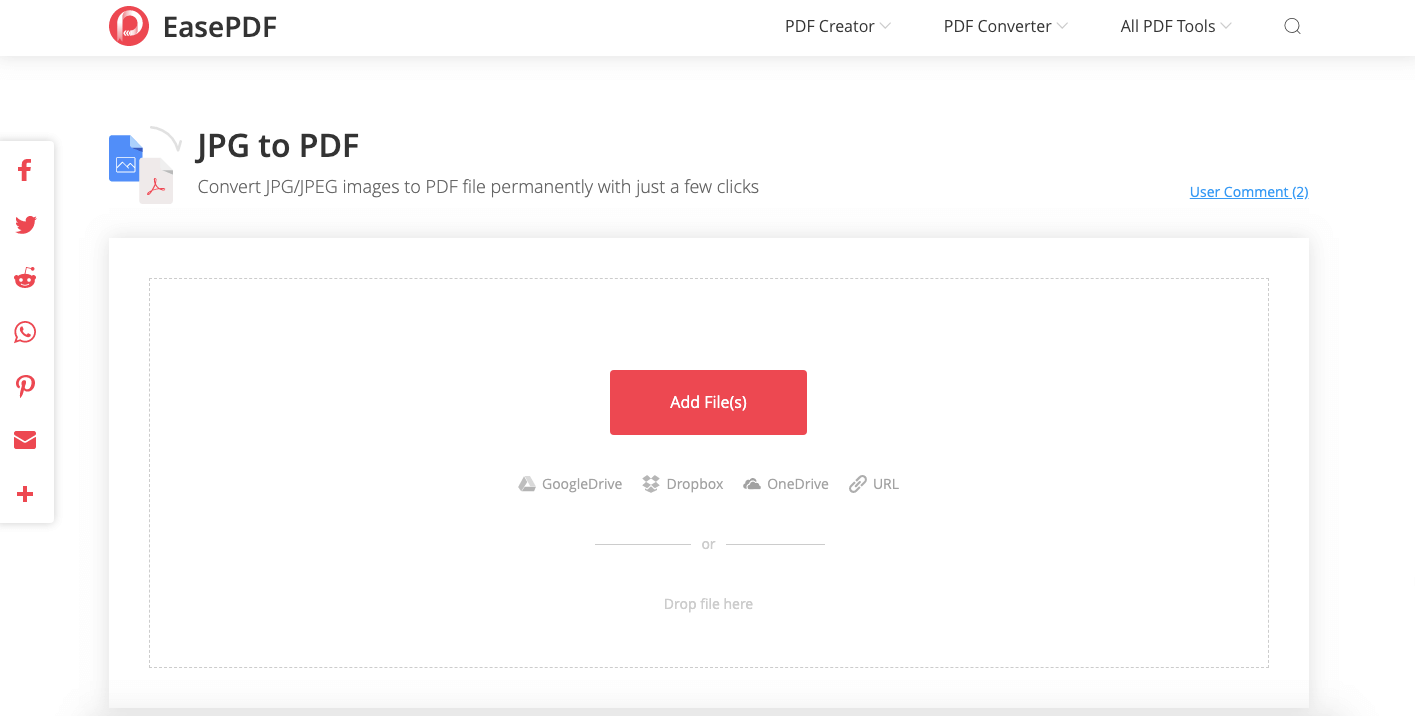
SCHRITT 2. PDF bearbeiten
Wenn die JPG-Bilder hochgeladen werden, können Sie die PDF-Präsentationsbedingung bearbeiten, indem Sie ihr "Layout", "Seitengröße" oder "Rand" ändern. Sie dürfen die Bilder auch drehen, um den richtigen Winkel zu finden, bevor die Konvertierung beginnt.
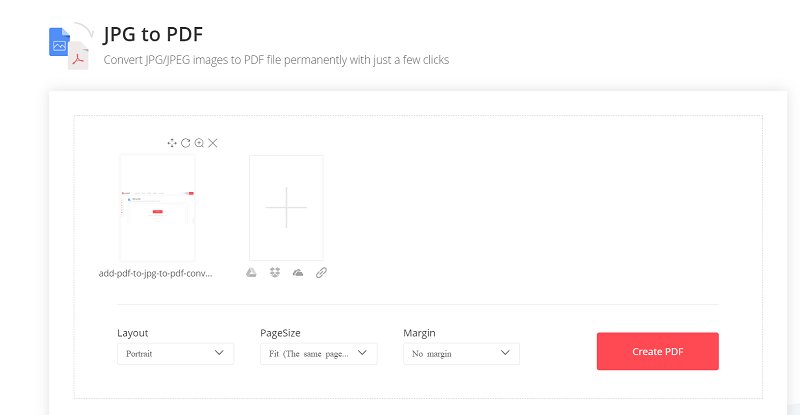
SCHRITT 3. JPG in PDF konvertieren und herunterladen
Nachdem Sie die PDF-Bedingung eingestellt haben, klicken Sie direkt auf das Symbol "PDF erstellen" und der Konverter beginnt, die Bilder in Form einer PDF-Datei zu speichern. Wenn die Konvertierung abgeschlossen ist, erhalten Sie ein Symbol "Herunterladen", um die Datei offline zu speichern.
Zusätzliche Tipps: 5 coole EasePDF Tricks zum Verwalten Ihrer Bilder und PDFs
Dieser Teil bietet einige coole zusätzliche EasePDF Tricks, mit denen Sie Ihre Bilder oder PDFs auf bequeme Weise besser verwalten können.
Trick 1. Kontrollieren Sie die Größe der Dateien
Es gibt zwei Möglichkeiten, dieses Ziel mit zuverlässigen Online-Tools zu erreichen.
#1. Verwenden Sie TinyPNG . Dies ist ein Online-Tool zur Bildkomprimierung, mit dem die Bildgröße mit der besten Qualität reduziert werden kann. Sie können die Größe von Bildern reduzieren, bevor Sie sie zu einer PDF-Datei kombinieren.

#2. Benutzer EasePDF PDF komprimieren . Für PDFs bietet die von EasePDF bereitgestellte PDF-Komprimierung eine wählbare Komprimierungsrate, um die Größe der PDFs mit hoher Effizienz zu reduzieren. Wenn Sie die Bilder bereits zu einer PDF-Datei zusammengefasst haben, können Sie das PDF auf diese Weise verkleinern.

Trick 2. Wasserzeichen aus Fotos entfernen
Wenn Sie die hinzugefügten Wasserzeichen aus Fotos entfernen möchten, bevor Sie sie in eine PDF-Datei konvertieren, stehen Ihnen viele Online- und Offline-Tools zur Verfügung. Bitte lesen Sie diesen Empfehlungsblog: So entfernen Sie Wasserzeichen aus dem Foto .
Trick 3. Hochwertige Bildqualität
Um die Bildqualität auf dem besten Niveau zu halten, können Benutzer sie vor der Konvertierung hochskalieren. Um dieses Ziel zu erreichen, steht ein zuverlässiger Fotoverstärker zur Verfügung, um die Aufgabe einfach zu erledigen.
Trick 4. Passwort zu PDF hinzufügen
Nach dem Konvertieren von Bildern in PDF ist es besser, das PDF mit einem Passwort zu versehen, um den Bildinhalt zu schützen. EasePDF bietet Protect PDF für Benutzer, um einfach ein Passwort hinzuzufügen, um die Datei ohne Probleme zu schützen.
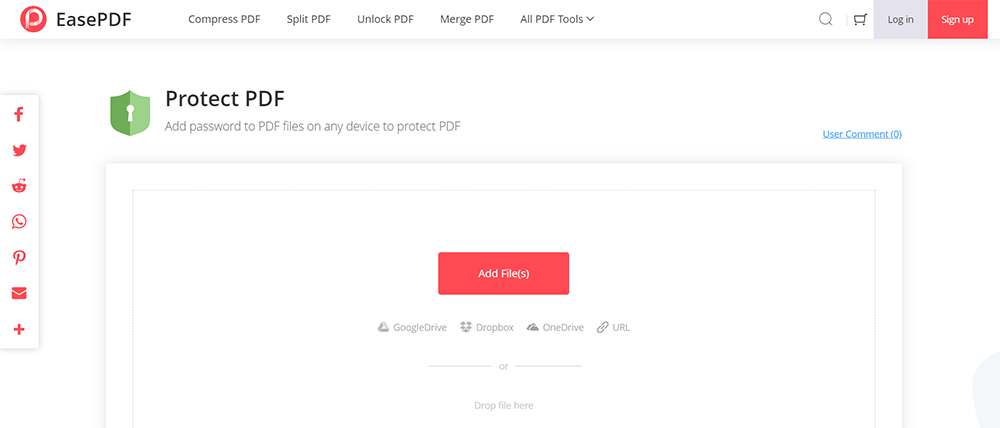
Trick 5. Unnötige Pages löschen
Wenn Sie die Bilder in PDF konvertiert haben, aber plötzlich eine unnötige Seite darin finden, bietet das von EasePDF angebotene EasePDF eine einfache Hilfe zur Behebung des Problems.

EasePDF analysiert verschiedene Aspekte wie die Konvertierungsleistung, unterstützte Bildformate, Sicherheitsumgebung usw. und ist die beste Option im Jahr 2021, um Bilder problemlos in PDF-Dateien zu konvertieren. Warum nicht gleich die kostenlose Testversion ausprobieren?
War dieser Artikel hilfreich? Danke für Ihre Rückmeldung!
JA Oder NEIN
für dich empfohlen























